Designer Hacks
On September 22, 2021 by adminNeu in Sketchup? Dieser Artikel ist für Sie! Wir gehen auf einige Tipps für Sketchup für Anfänger ein und zeigen Ihnen, wie Sie sofort mit dem Modellieren beginnen können. Wenn Sie schon etwas fortgeschrittener sind, aber trotzdem noch ein paar neue Tipps lernen möchten, besuchen Sie unsere Seite mit den Tutorials, wo Sie Tutorials für jedes Niveau finden! Ansonsten öffnen Sie Sketchup und lassen Sie uns eintauchen!
Wenn Sie Sketchup zum ersten Mal öffnen, werden Sie eine Reihe von Symbolleisten am oberen Rand sehen. Das sind nur Plugins, die wir in Sketchup heruntergeladen haben. Bei Ihnen sind es vielleicht weniger – und das ist in Ordnung! Im Moment werden wir uns hauptsächlich auf die linke Symbolleiste konzentrieren. Wenn Sie die Symbolleiste nicht sehen, klicken Sie einfach mit der rechten Maustaste auf eine freie Stelle auf der linken Seite des Bildschirms und stellen Sie sicher, dass „Großer Werkzeugsatz“ ausgewählt ist.
Tastaturkurzbefehle
Wenn Sie Sketchup für Anfänger verwenden, ist ein hilfreicher Hinweis, sich daran zu erinnern, dass Tastaturkurzbefehle entscheidend sind, um Ihre Modellierung effizient zu machen!
Um eine Liste von Tastenkombinationen anzuzeigen, können Sie zu „Fenster“ > „Einstellungen“ navigieren und „Tastenkombinationen“ aus der Liste auswählen. In diesem Fenster können Sie Ihre eigenen Verknüpfungen erstellen oder die vorhandenen anzeigen.
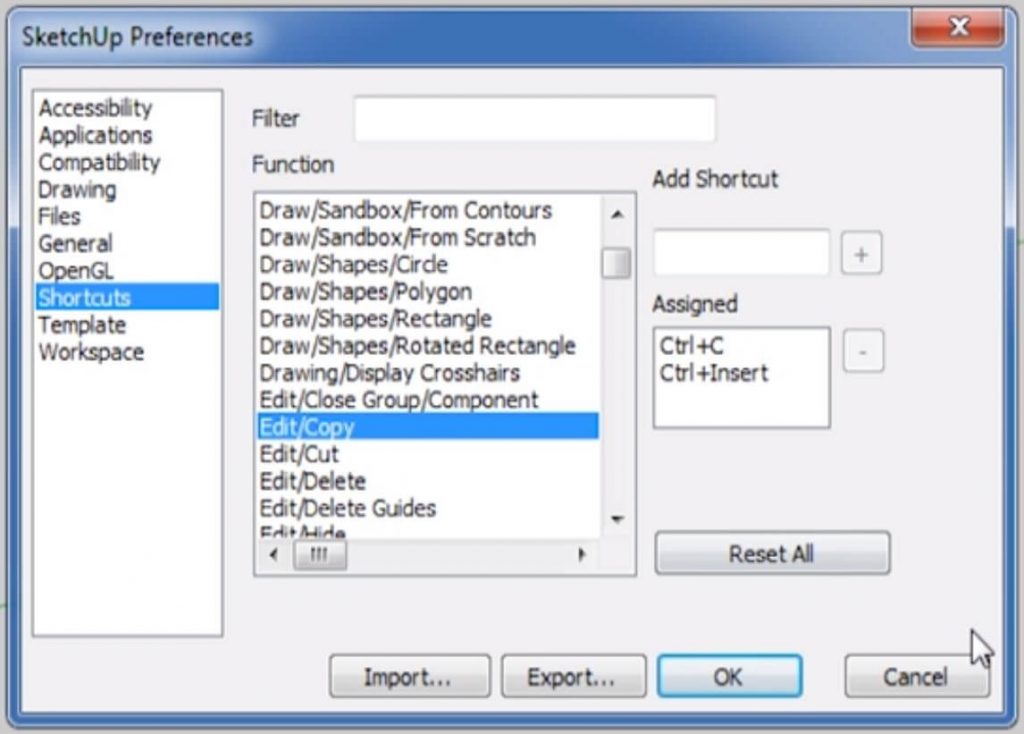
Start von Sketchup
Eine wichtige Sache, die Sie sich merken sollten, ist, dass Sketchup auf Flächen und Linien basiert. Jede Geometrie, die Sie erstellen, ist innen hohl und kein massives Objekt. Beginnen wir mit dem Zeichnen eines einfachen Quadrats.
Zeichnen Sie eine Linie. Drücken Sie „L“, um das Werkzeug „Linie“ zu öffnen. Klicken Sie auf den Ursprungspunkt und ziehen Sie die Linie entlang der grünen Achse. Geben Sie „5′“ ein und drücken Sie „Enter“. Wenn du unten rechts im Feld „Länge“ nachschaust, siehst du, dass deine Linie 5 Fuß lang ist.
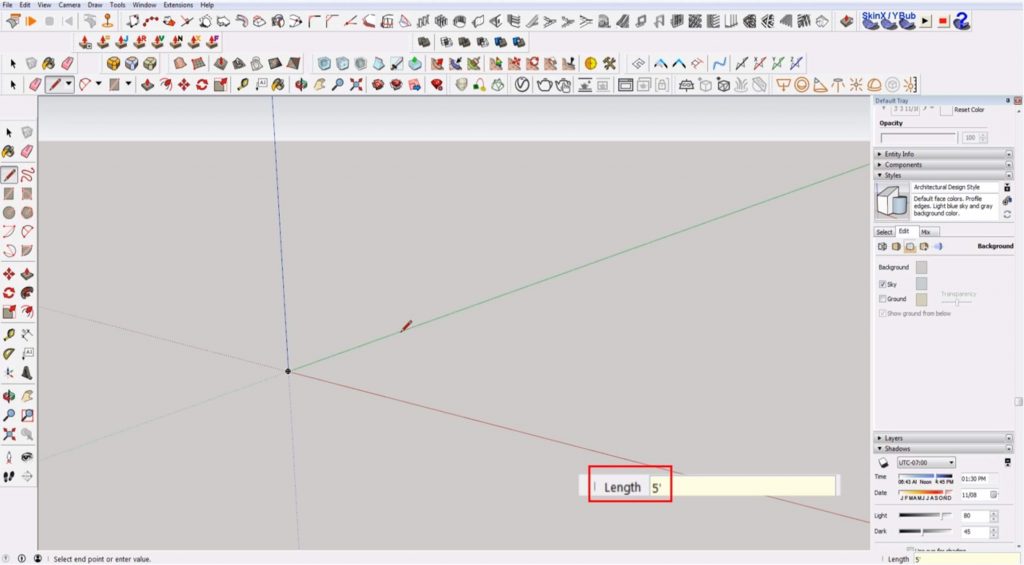
Verwenden Sie das Bandmaßwerkzeug. Um die Länge deiner Linie zu überprüfen, klicke auf das Maßband-Werkzeug und drücke T auf der Tastatur. Klicken Sie auf die Linie, die Sie gerade gezeichnet haben, und ziehen Sie sie. Die Länge sollte 5 Fuß betragen. Drücken Sie „ESC“, um das Werkzeug zu verlassen.
Fertige das Quadrat. Wiederholen Sie den gleichen Vorgang, um die restlichen Linien für das Quadrat zu zeichnen. Sie können die Pfeiltasten verwenden, um eine bestimmte Achse zu fixieren, um sicherzustellen, dass die Linien parallel zueinander sind. Verwenden Sie die rechte Pfeiltaste, um auf die rote Achse zu fixieren. Die linke Pfeiltaste rastet an der grünen Achse ein, und die Pfeiltaste nach oben rastet an der blauen Achse ein.
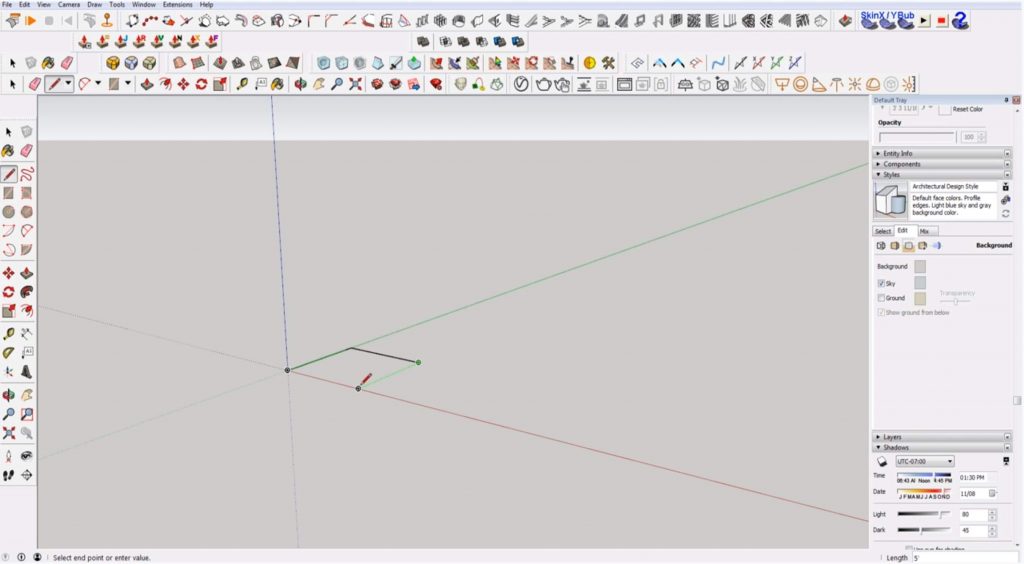
Navigieren in Sketchup für Einsteiger
Orbit. Sich in Sketchup zu bewegen, kann etwas gewöhnungsbedürftig sein. Bewegen wir uns um das Quadrat, das wir gerade gezeichnet haben, um etwas Übung zu bekommen. Klicken Sie auf das „Orbit“-Werkzeug, um sich um das Quadrat zu drehen.
Pan. Klicke auf das „Schwenken“-Werkzeug, um das Modell vertikal oder horizontal zu bewegen.
Ausmaße zoomen. Wenn Sie sich einmal in Ihrem Modell verirren, klicken Sie auf das Werkzeug „Ausmaße zoomen“, um direkt auf das zu zoomen, was in Ihrer Datei modelliert ist.
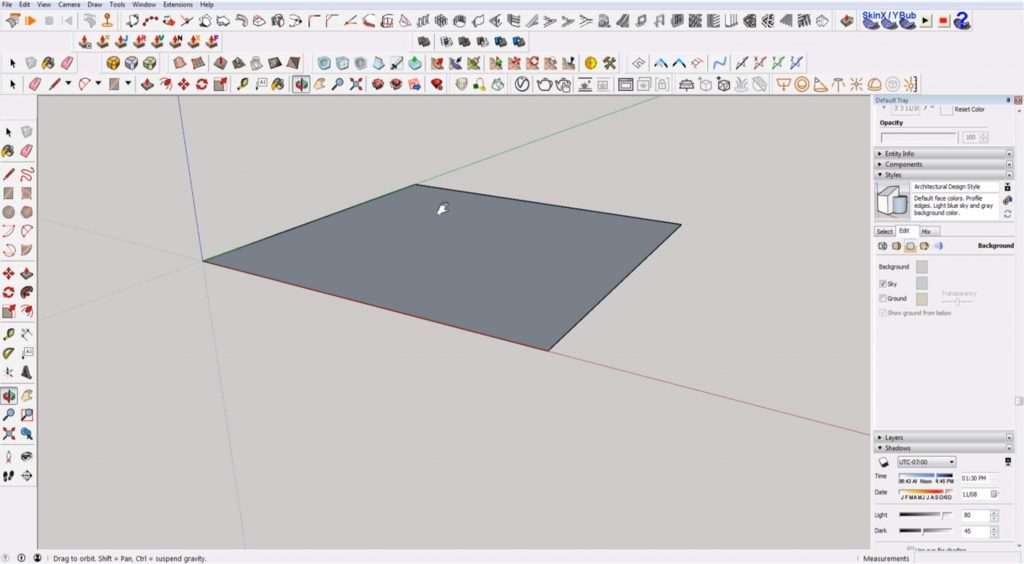
Wenn Sie in die Mitte Ihrer Maus klicken, können Sie das Werkzeug „Orbit“ verwenden. Wenn Sie nach oben oder unten scrollen, können Sie die Ansicht vergrößern oder verkleinern. Wenn du beim Umkreisen die „Umschalttaste“ gedrückt hältst, kannst du das Werkzeug „Schwenken“ verwenden.
Details hinzufügen
Drücken/Ziehen. Wählen Sie das „Schieben/Ziehen“-Werkzeug. Klicke auf dein Quadrat und ziehe es nach oben, um die Form zu extrudieren. Geben Sie 5′ ein, um einen perfekten Würfel zu erstellen.
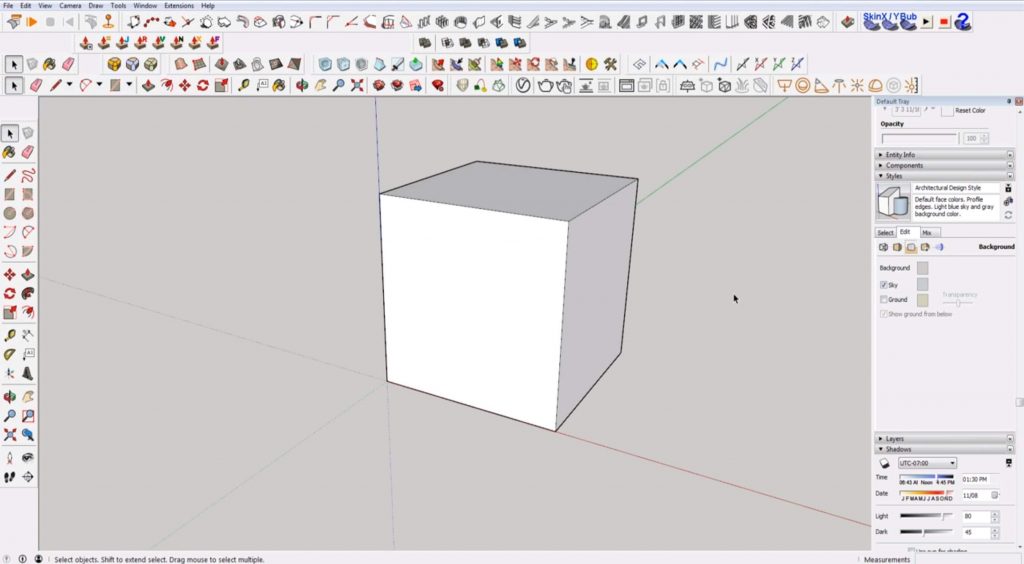
Ein Dach hinzufügen. Öffnen Sie das Werkzeug „Linie“ und suchen Sie den Mittelpunkt des Würfels. Er sollte automatisch an dieser Stelle einrasten, wenn Sie dort ankommen. Zeichnen Sie eine vertikale Linie und eine weitere Linie, die sie mit jeder Ecke verbindet. Wählen Sie die Mittellinie aus und drücken Sie „Löschen“.
Drücken/Ziehen. Drücke „P“, um das „Push/Pull“-Werkzeug zu öffnen, und schiebe die Form ganz bis zur hinteren Kante des Würfels.
Löschen. Wenn du eine Linie nicht löschen möchtest, kannst du die Taste „ctrl“ gedrückt halten, während du das „Radier“-Werkzeug verwendest, und eine Linie auswählen, um sie auszublenden.
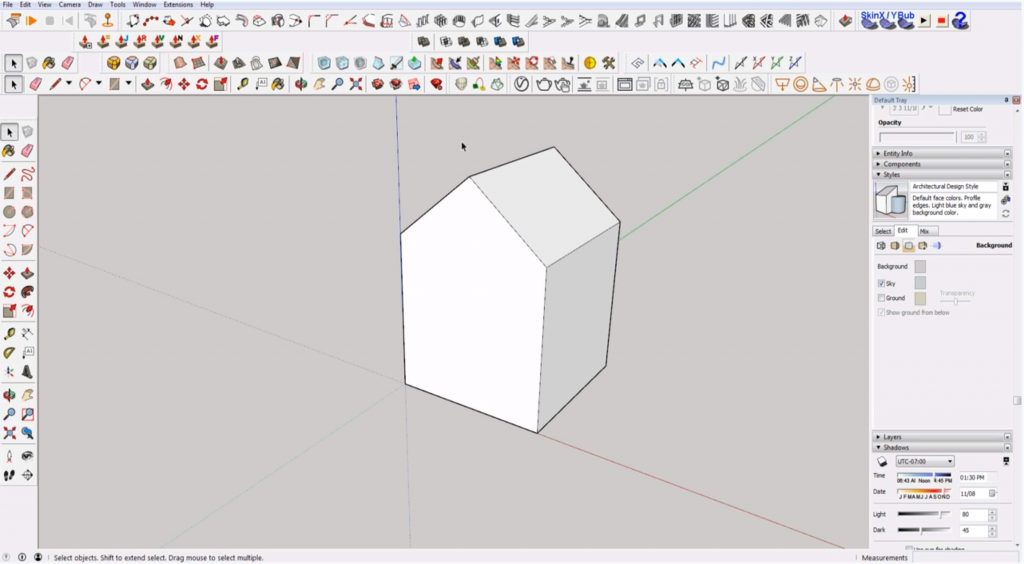
Höhe ändern. Klicken Sie auf das „Auswahl“-Werkzeug. Wählen Sie den Punkt des Daches (den First) aus. Drücken Sie „M“, um das „Verschieben-Werkzeug“ zu öffnen. Klicken Sie auf die vordere Ecke des Daches, um die Hausform zu verschieben. Drücken Sie die Pfeiltaste „nach oben“, um die blaue Achse zu fixieren und die Form nach unten zu verschieben.
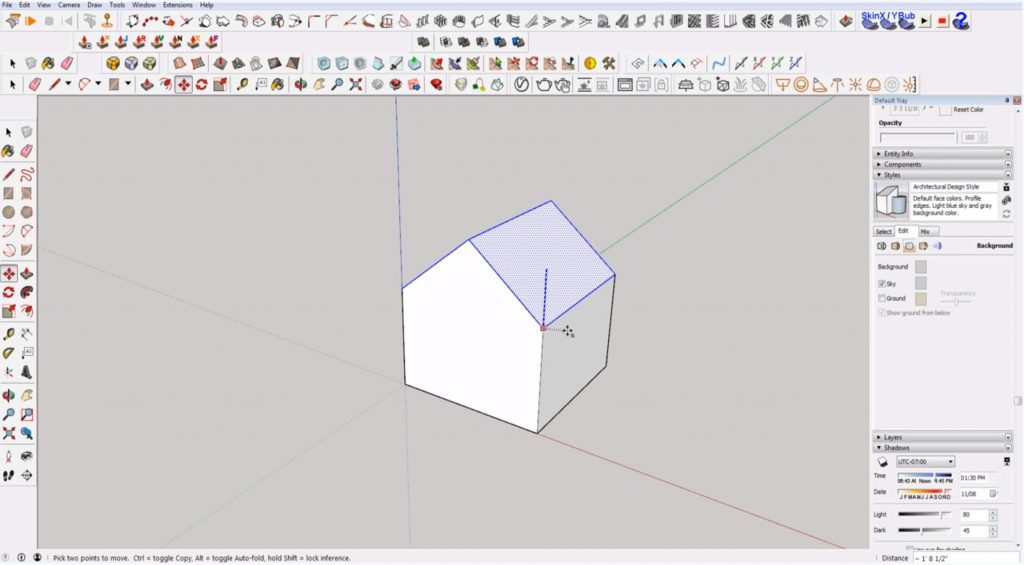
Erstellen von Gruppen und Komponenten
Beim Modellieren sollten Sie darauf achten, dass Sie Ihre Objekte in Gruppen oder Komponenten zusammenfassen. Auf diese Weise können Sie Teile Ihres Objekts bearbeiten, ohne dass sich dies auf die gesamte Form auswirkt. Um Ihr Modell zu einer Gruppe zu machen, wählen Sie das Objekt aus. Klicken Sie dann mit der rechten Maustaste und wählen Sie „Gruppe erstellen“.
Gruppen und Komponenten sind ähnlich, aber es ist wichtig, den Unterschied zu kennen, damit Sie wissen, wann Sie beide in Ihrem Modell verwenden sollten. Komponenten sind Kopien derselben Sache, d. h. wenn Sie eine Komponente ändern, werden alle anderen geändert. Gruppen sind eine einzelne Instanz einer bestimmten Geometrie. Um eine Gruppe zu bearbeiten, doppelklicken Sie einfach auf das Objekt.
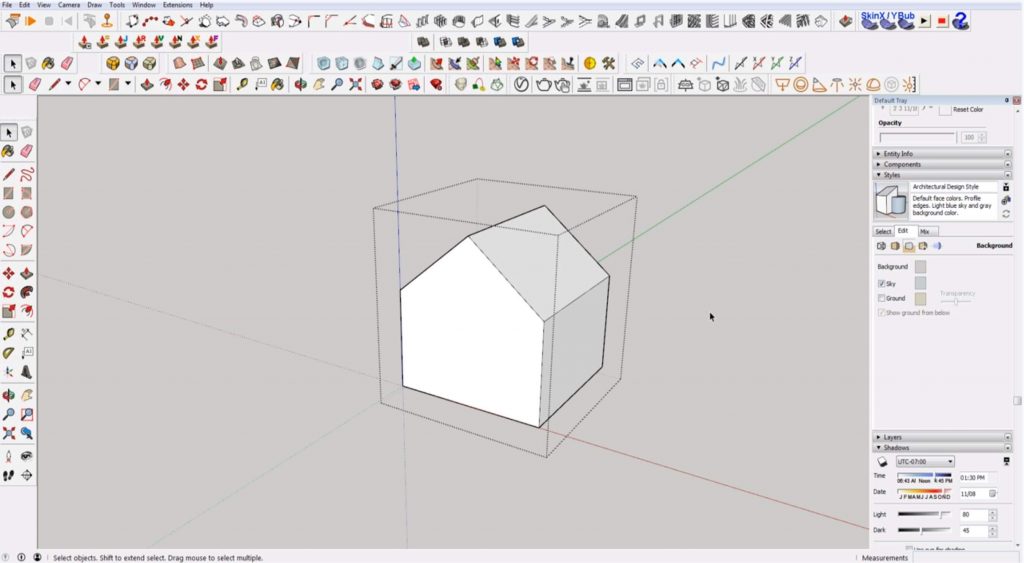
Tipps zum Auswählen
Wenn Sie Sketchup für Anfänger verwenden, ist es wichtig zu wissen, wie Sie Objekte auswählen. Wenn Sie das Werkzeug „Auswählen“ verwenden und von links oben nach rechts unten ziehen, werden nur Instanzen ausgewählt, die sich vollständig innerhalb des Kastens befinden. Wenn Sie von rechts unten nach links oben ziehen, wird alles ausgewählt, was der Rahmen berührt.
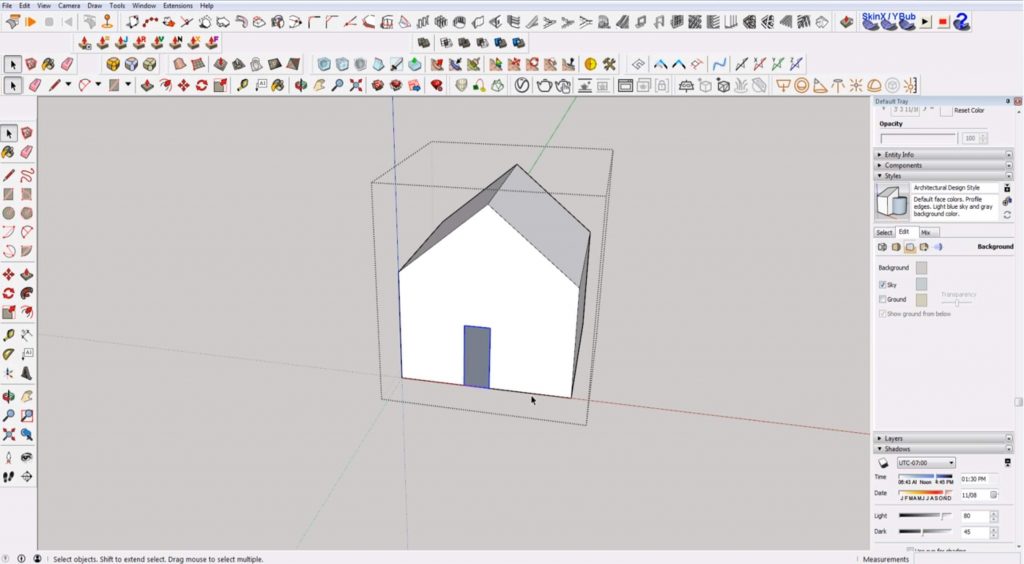
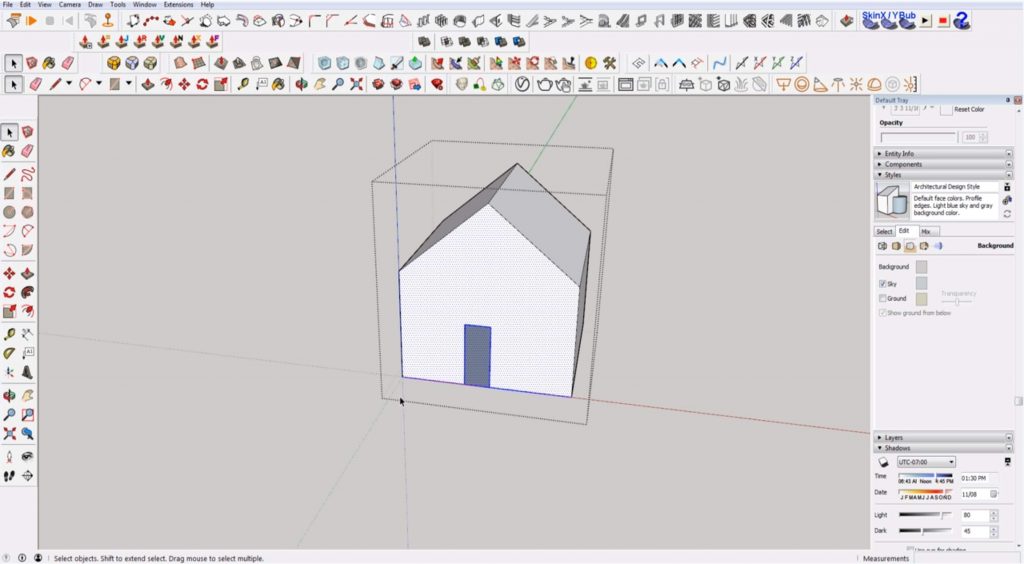
Hinzufügen von Türen und Fenstern
Zeichnen Sie die Tür. Zeichnen Sie mit dem Rechteckwerkzeug eine Tür auf der Vorderseite des Hauses. Löschen Sie die Fläche.
Richten Sie die Tür mittig aus. Wählen Sie die Tür aus. Klicke auf den Mittelpunkt der Tür. Halten Sie die Umschalttaste gedrückt und wählen Sie den Mittelpunkt der Dachschräge aus.
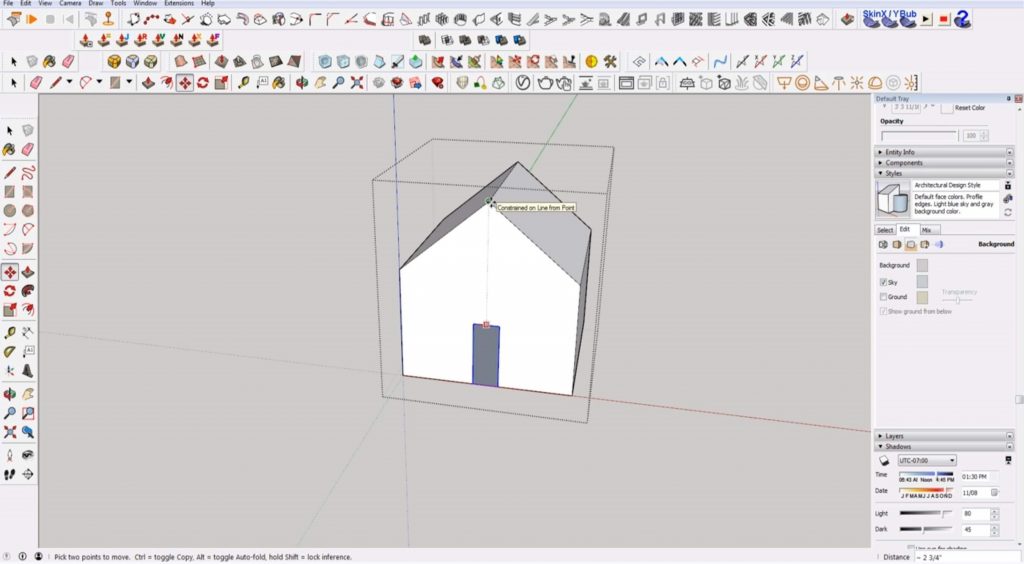
Rechteck zeichnen. Verwenden Sie das Werkzeug „Rechteck“, um die Fläche der Tür zu zeichnen. Klicken Sie mit der rechten Maustaste und wählen Sie „Flächen umkehren“. Das Umkehren von Flächen auf die richtige Seite ist eine gute Angewohnheit, die Sie sich angewöhnen sollten, wenn Sie jemals vorhaben zu rendern.
Gruppe erstellen. Klicken Sie mit der rechten Maustaste auf die Tür und wählen Sie „Gruppe bilden“.
Rotieren. Drücken Sie „Q“, um das Rotationswerkzeug zu öffnen. Drücken Sie den Pfeil nach oben, um die blaue Achse zu fixieren. Wählen Sie die beiden oberen Ecken der Tür aus. Drehen Sie sie um 45 Grad auf.
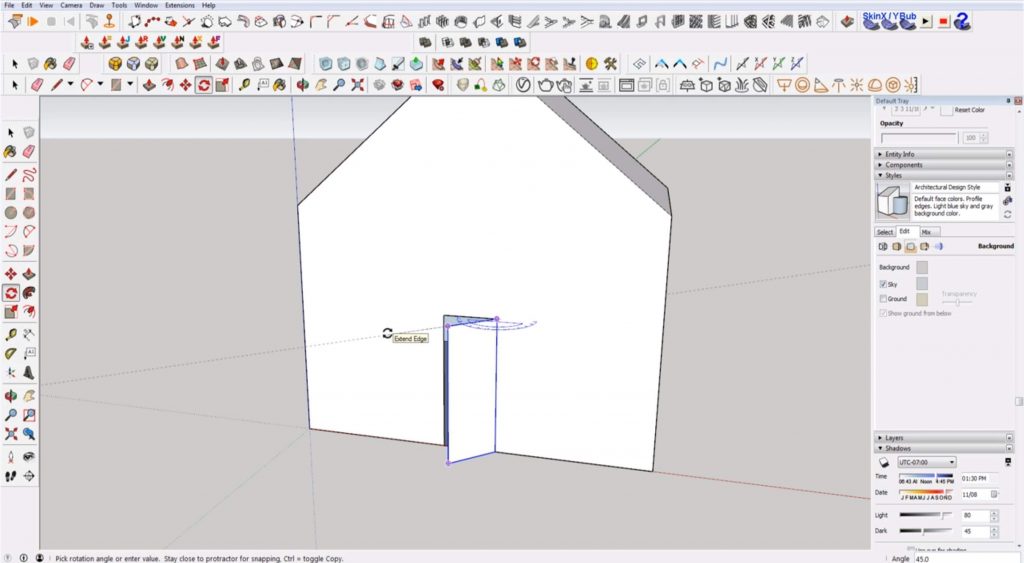
Zeichenfenster. Verwende das Werkzeug „Rechteck“, um ein Quadrat auf einer Seite des Hauses zu zeichnen.
Kopie anfertigen. Wählen Sie das Fenster aus. Drücken Sie „M“, um das Verschiebewerkzeug zu öffnen. Wähle eine Ecke des Fensters aus und halte „ctrl“ gedrückt, um eine Kopie zu erstellen. Platzieren Sie die Kopie so, dass sie symmetrisch zum ersten Fenster ist. Löschen Sie die Flächen der Fenster.
Fenster kopieren. Wählen Sie beide Fenster aus. Drücken Sie „M“, um das Verschiebewerkzeug zu öffnen. Halten Sie „ctrl“ gedrückt, um eine Kopie zu erstellen, und verwenden Sie die rechte Pfeiltaste, um an der roten Achse zu fixieren. Ziehen Sie die Fensterkopien auf die gegenüberliegende Seite des Hauses und klicken Sie auf die Fläche, auf der die Fenster platziert werden sollen.
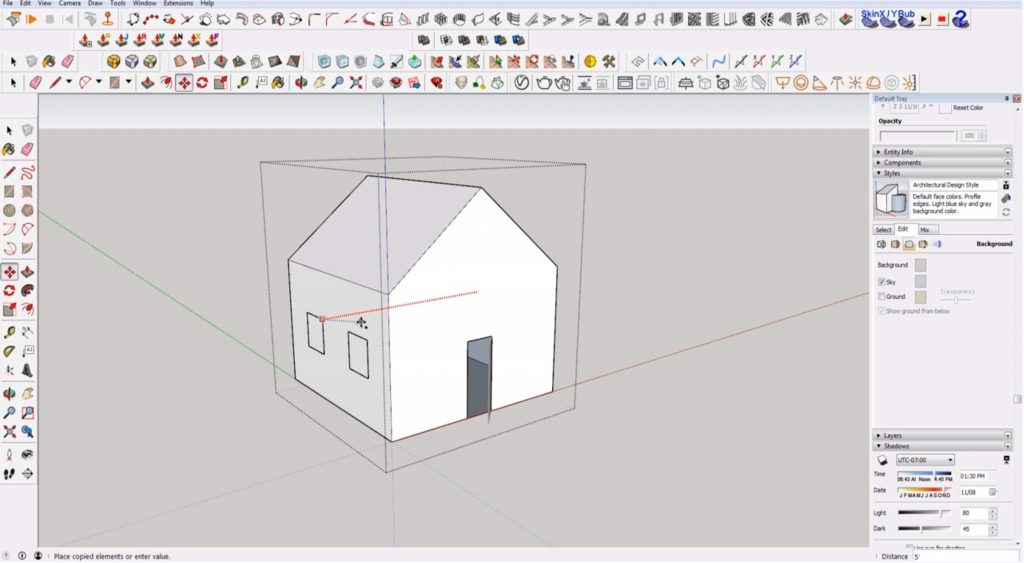
Skalieren in Sketchup
Zeichnen eines Zylinders. Drücken Sie „C“, um das Kreiswerkzeug zu öffnen. Zeichnen Sie einen Kreis auf dem Dach. Drücken Sie „P“ und schieben/ziehen Sie die Form nach oben.
Skalieren. Wähle die Kreisfläche aus. Drücke „S“, um das Werkzeug „Skalieren“ zu öffnen. Verwende die grünen Punkte, um die Form nach unten zu skalieren und eine konischere Form zu erstellen.
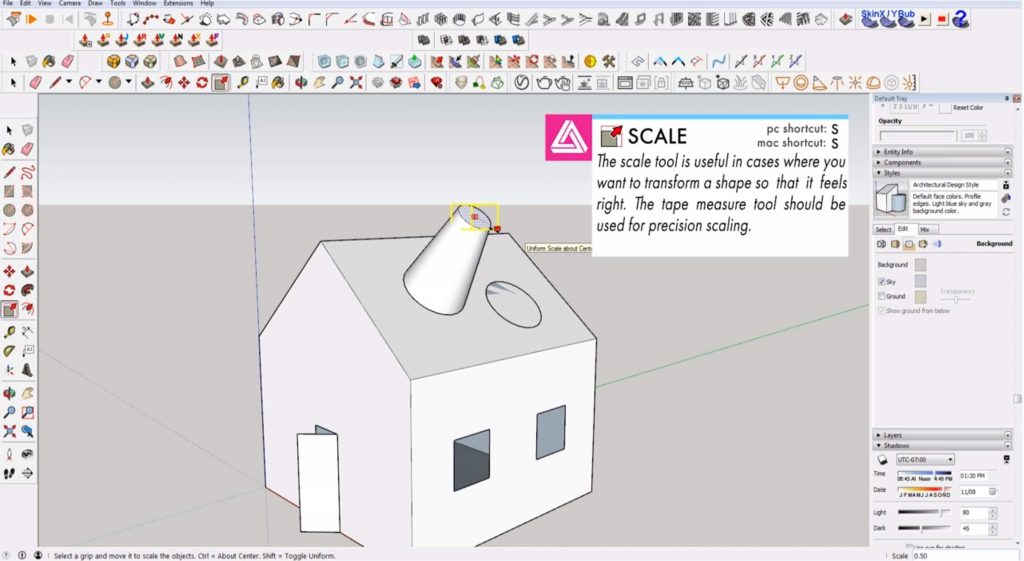
Ausgeblendete Geometrie
Um eine Linie auszublenden, öffnen Sie das „Radiergummi“-Werkzeug und halten Sie „ctrl“ gedrückt, während Sie die Linie auswählen. Manchmal ist dies eine bessere Alternative zum Löschen einer Linie, da beim Löschen einer Linie möglicherweise die gesamte Fläche gelöscht wird.
Wenn Sie die ausgeblendeten Linien sehen möchten, navigieren Sie einfach zu „Ansicht“ und wählen Sie „Ausgeblendete Geometrie“. Die ausgeblendeten Linien werden dann als gestrichelte Linien angezeigt.
Um eine Linie wieder einzublenden, klicken Sie mit der rechten Maustaste auf die ausgeblendete Linie und wählen Sie „aufheben“.
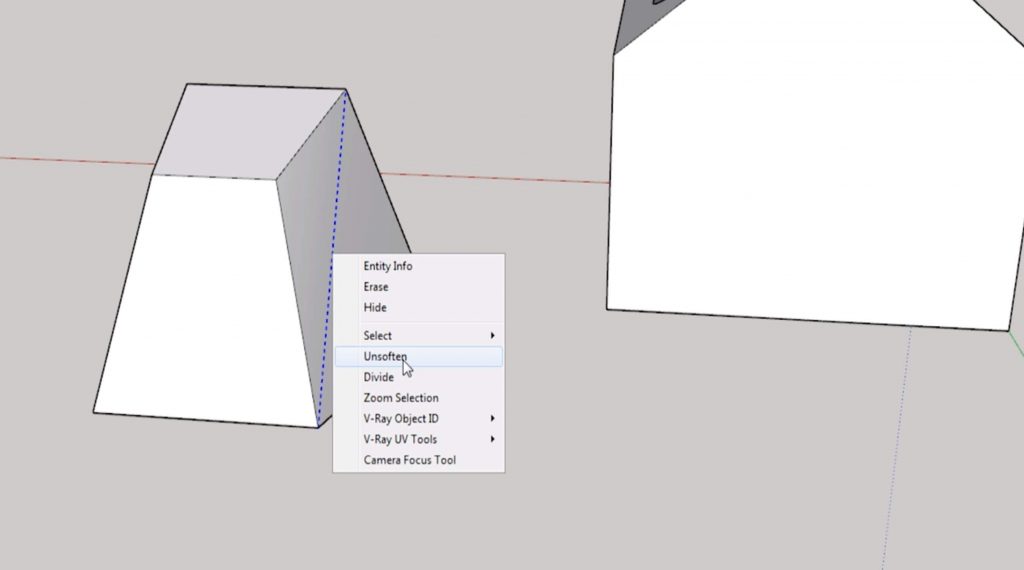
Erstellen eines perfekten Kreises
Vorhin haben wir erwähnt, dass Sketchup flächenbasiert ist. Es ist auch linienbasiert, was bedeutet, dass es keine perfekten Kreise gibt. Wenn Sie das „Kreis“-Werkzeug öffnen, werden Sie feststellen, dass in der unteren rechten Ecke ein Feld mit der Aufschrift „Seiten“ zu sehen ist. Wenn Sie vor dem Zeichnen des Kreises eine Zahl eingeben, können Sie die Anzahl der Seiten ändern. Je mehr Seiten es gibt, desto runder wird der Kreis erscheinen.
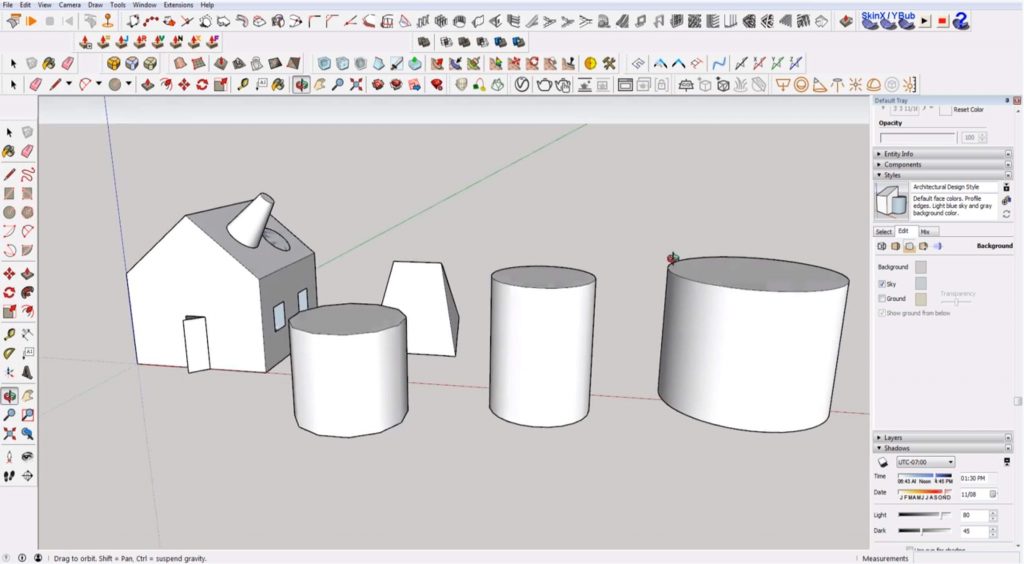
Schreibe einen Kommentar